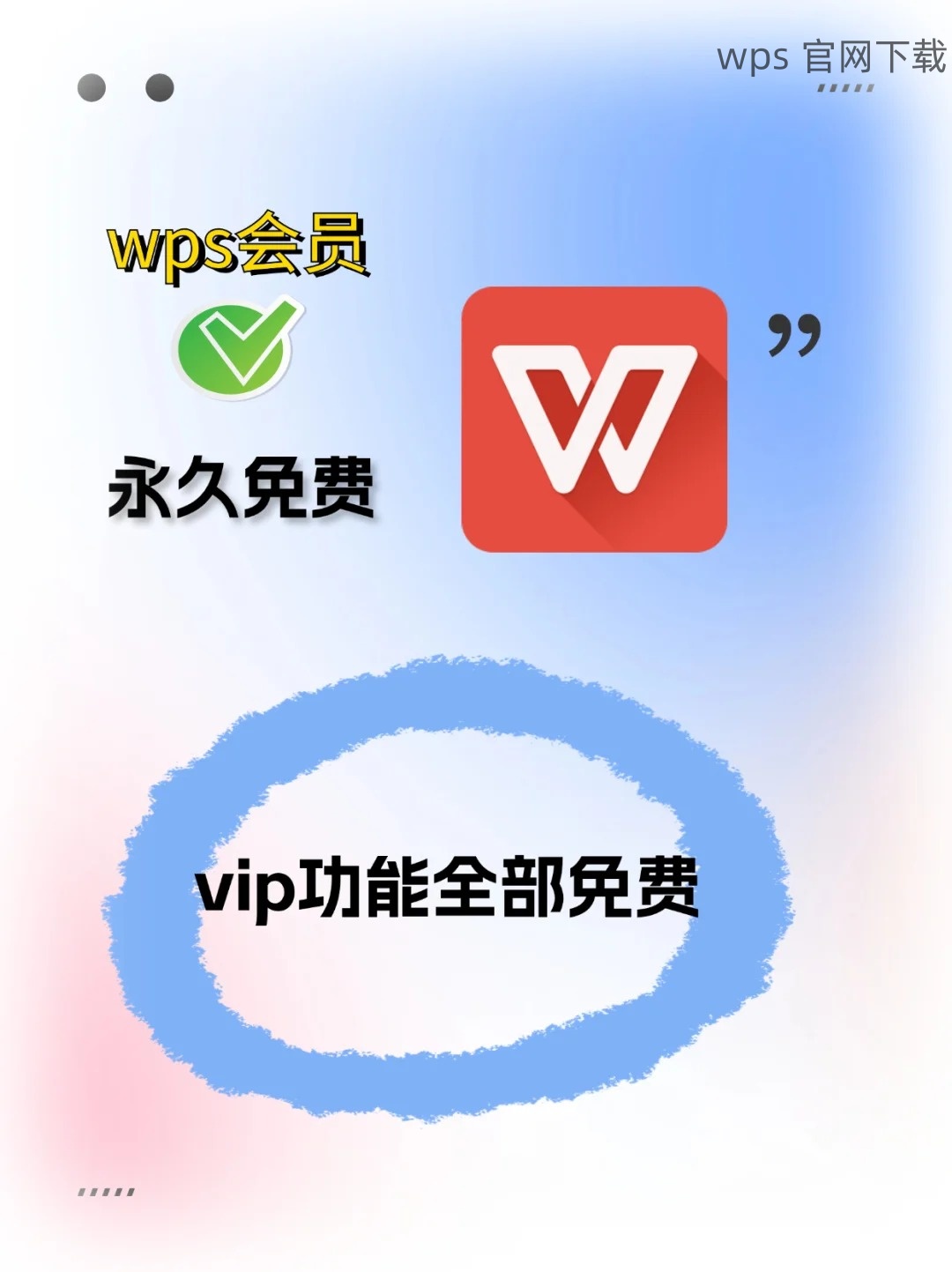如何查看已经下载的wps模板
在日常使用电脑的过程中,很多用户经常会下载各种 WPS 模板来提升工作效率,如简历模板、报告模板等。然而,下载后如何查看和管理这些模板是一个常见问题。本文将详细说明查看已经下载的 WPS 模板的方法。
常见的问题
- 如何找到已下载的wps模板?
- WPS模板下载后的文件在哪里查看?
- 如何管理已下载的WPS模板?
解决方案
针对以上问题,以下是一些有效的解决方案:
要查找具体的 WPS 模板文件,用户可以根据以下步骤进行操作:
1.1 打开文件管理器
在操作系统中,打开文件管理器,通常可以在桌面或下方任务栏找到。选择合适的位置,如“文档”、“下载”或任意创建的文件夹。
1.2 搜索文件名
在文件管理器内,通过搜索框输入已下载的 WPS 模板名称,确保输入完整而准确,可以使用 .wps 或 .doc 格式来进行精确搜索。
1.3 查看文件属性
找到后,右键单击文件,选择“属性”以查看文件的保存路径,以便后续的管理。
下载完的WPS模板通常可以直接在WPS软件中进行查找与打开。
2.1 启动WPS软件
双击桌面上的WPS图标,或者从开始菜单中找到并打开WPS软件,等待界面加载完毕。
2.2 选择“新建”功能
在WPS的软件界面,选择“新建”,然后在弹出的菜单中查看“我的模板”选项。所有已经下载的模板会显示在此。
2.3 进行模板的编辑
选中您想要的模板,点击打开,用户可以直接在 WPS 中对模板进行编辑和保存。确保了解模板的结构,以便有效使用。
有效管理已经下载的 WPS 模板有助于提高日常使用的效率。
3.1 创建文件夹
在“文档”或“下载”目录下,创建专门的“WPS 模板”文件夹。它有助于集中存放所有下载的模板,提高查找速度。
3.2 分类文件
根据不同的用途,如“简历”、“报告”、“日历”等,将模板进行分类,采用适当的文件命名规则,便于识别和快速找到。
3.3 定期清理
定期检查已下载的模板,删除不必要的或过期的文件,以免造成文件堆积,从而影响查找效率。
查看WPS模板的过程其实非常简单,合理的管理能够让用户以更高效的方式使用这些模板。希望以上的步骤和能够帮助用户更好地管理和使用已下载的 WPS 模板。在日常工作中,最大限度地提升办公效率,尽享 WPS 的便捷与高效。
 wps中文官网
wps中文官网